Hur man ändrar standard Google-konto

Använder du flera Google-konton på Android och PC och vet inte hur man ändrar standard Google-konto? Läs vidare för att lära dig de hemliga stegen.
Vivaldi för Android har inte funnits så länge som det har gjort för stationära datorer, men det kom till alla Android-enheter. Eftersom det är relativt nytt har Vivaldi för Android inte lika många funktioner som desktopversionen. Men du kommer fortfarande att få samma design.
Vivaldi på Android har funktioner som Capture, Speed Dials, Panels och Notes. Det här är bara några av de funktioner som webbläsaren har att erbjuda. Låt oss se vad mer det kan göra.
Som standard kommer Vivaldi på Android att ha Bing som sökmotor. Om du föredrar en annan måste du gå in i webbläsarens inställningar för att ändra den. Du kan öppna inställningarna genom att:
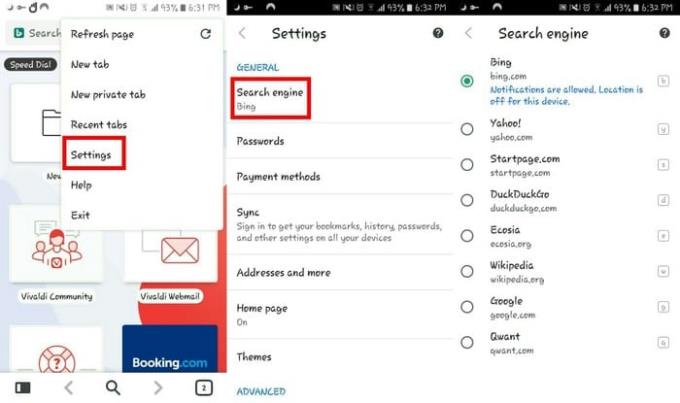
Precis som Chrome kan webbläsaren Vivaldi också spara dina lösenord. Om du föredrar att den inte håller reda på dem, gå till Inställningar > Lösenord > Slå av Spara lösenord . Du kan också förhindra att webbläsaren loggar in dig automatiskt; avmarkera helt enkelt rutan bredvid alternativet.
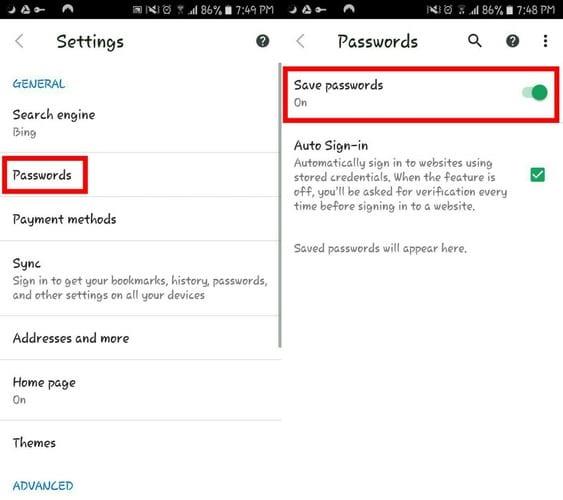
Det kommer alltid att finnas webbplatser som du besöker regelbundet. För att undvika att skriva webbadressen varje gång du vill komma åt den kan du alltid bokmärka den webbplatsen.
Det finns två sätt att lägga till ett bokmärke. Du kan antingen gå till webbplatsen du vill bokmärka > tryck på V längst upp till höger och välj alternativet Bokmärkssida. Om du valde webbplatsen korrekt skulle det finnas en blå stjärna till höger.
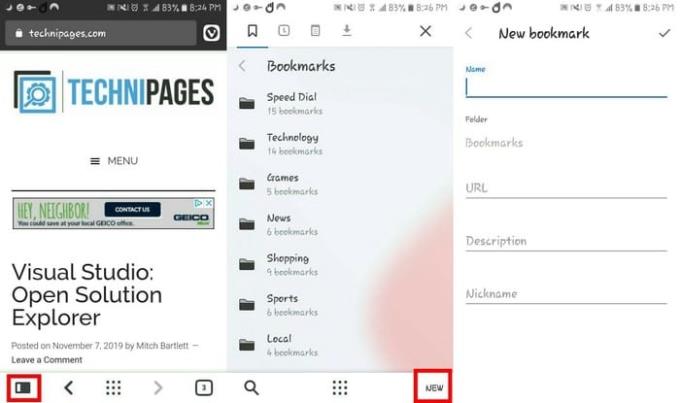
Ett andra sätt att bokmärka en webbplats är att ange URL:en manuellt. Tryck på den svarta och vita rektangeln längst ner till vänster på skärmen.
I nästa fönster kommer det att finnas ett alternativ som heter Ny längst ner till höger, välj det. Skriv in namnet, webbadressen, beskrivningen och smeknamnet på webbplatsen så är du igång.
Som du kan se i bilden ovan kan du snabbt komma åt alla dina bokmärken genom att trycka på den svartvita rektangeln. Radera redan existerande mappar, tryck länge på mappen och tryck på papperskorgen längst upp till höger.
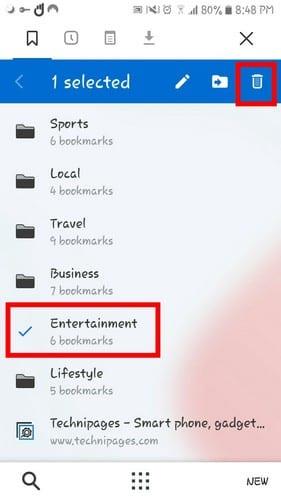
När du kommer åt mappen i webbläsaren kommer det att finnas en hel del med förutbestämda namn. Om du föredrar att de har ett annat namn kan du ändra namnet genom att trycka på rektangeln längst ner till vänster på skärmen.
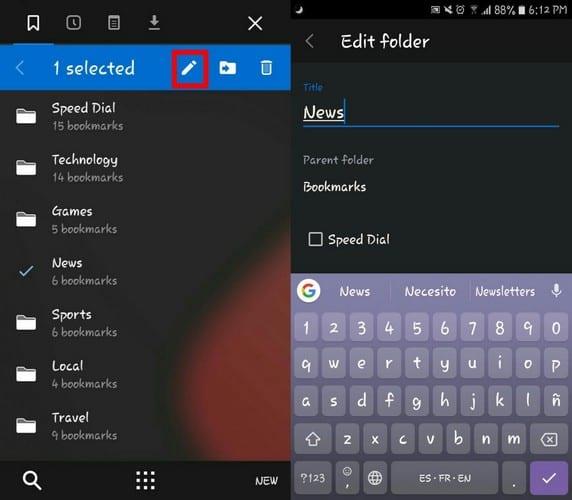
Tryck länge på mappen vars namn du vill ändra och tryck på pennikonen. Det kommer också att finnas ett alternativ att lägga till det i snabbvalet för snabbare åtkomst.
Det har hänt oss alla, du stänger en flik bara för att inse att du behöver komma åt den igen. För att se din senaste fliklista, tryck på V längst upp till höger och välj Senaste flikar. Vivaldi visar bara några få som standard, men tryck på Visa hela historiken för att se hela listan.
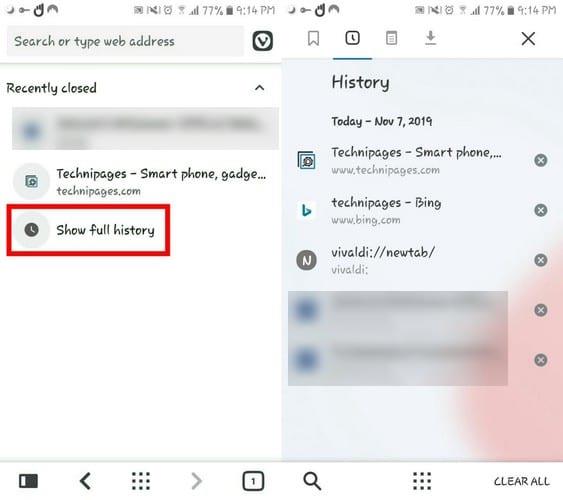
Du kan gå vidare och avinstallera den anteckningsappen, Vivaldi har dig täckt när det gäller anteckningar. För att skapa dina anteckningar, tryck på den svarta och vita rektangeln i det nedre vänstra hörnet och tryck på anteckningsikonen längst upp.
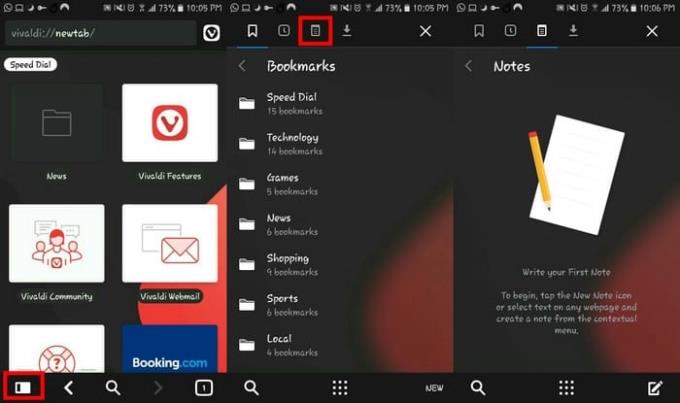
Vivaldi för Android ger dig också ett alternativ att lägga till allt du kopierar från webben till dina anteckningar. Du kan välja att bara kopiera den eller klistra in texten på en anteckning.
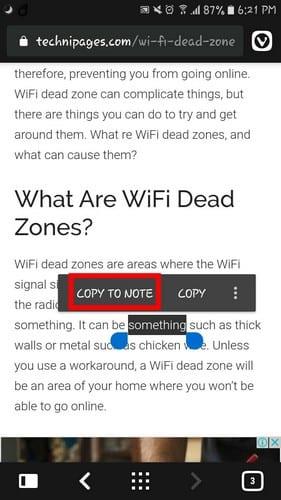
En privat flik är ett annat namn för inkognito. Genom att öppna en privat flik sparas inte alla dina sökningar, besökta webbplatser för tillfälliga filer och cookies av webbläsaren. Tryck på fyrkanten längst ner till höger som är ansvarig för att låta dig veta hur många flikar du har öppna.
Tryck på nyckelikonen längst upp, följt av plustecknet längst ner. Skriv in webbadressen till webbplatsen du vill gå till, och grattis, du har blivit privat. Av säkerhetsskäl tillåter appen dig inte att ta skärmdumpar.
Vivaldi för Android är något som Android-användare har väntat på, men det kan fortfarande använda fler funktioner. Förhoppningsvis behöver Android-användare inte vänta länge på mer användbara funktioner. Vilken funktion vill du att Vivaldi lägger till härnäst? Låt mig veta i kommentarerna nedan.
Använder du flera Google-konton på Android och PC och vet inte hur man ändrar standard Google-konto? Läs vidare för att lära dig de hemliga stegen.
Facebook-berättelser kan vara mycket roliga att göra. Här är hur du kan skapa en berättelse på din Android-enhet och dator.
Fyller det på din Android? Lös problemet med dessa nybörjarvänliga tips för alla enheter.
Hur man aktiverar eller inaktiverar stavningskontrollfunktioner i Android OS.
En handledning som visar hur du aktiverar utvecklaralternativ och USB-felsökning på Samsung Galaxy Tab S9.
Älskar du att läsa e-böcker på Amazon Kindle Fire? Lär dig hur du lägger till anteckningar och markerar text i en bok på Kindle Fire.
Jag ger en lista över saker du kan prova om din Android-enhet verkar starta om slumpmässigt utan uppenbar anledning.
Vill du lägga till eller ta bort e-postkonton på din Fire-surfplatta? Vår omfattande guide går igenom processen steg för steg, vilket gör det snabbt och enkelt att hantera dina e-postkonton på din favorit enhet. Missa inte denna viktiga handledning!
En handledning som visar två lösningar på hur man permanent förhindrar appar från att starta vid uppstart på din Android-enhet.
Behöver du nedgradera en app på Android-enhet? Läs den här artikeln för att lära dig hur du nedgraderar en app på Android, steg för steg.






